目录
2.4、修改Tomcat的logging.properties文件
一、问题详情
使用Tomcat7启动项目的时候,控制台一堆乱码符号,如图所示
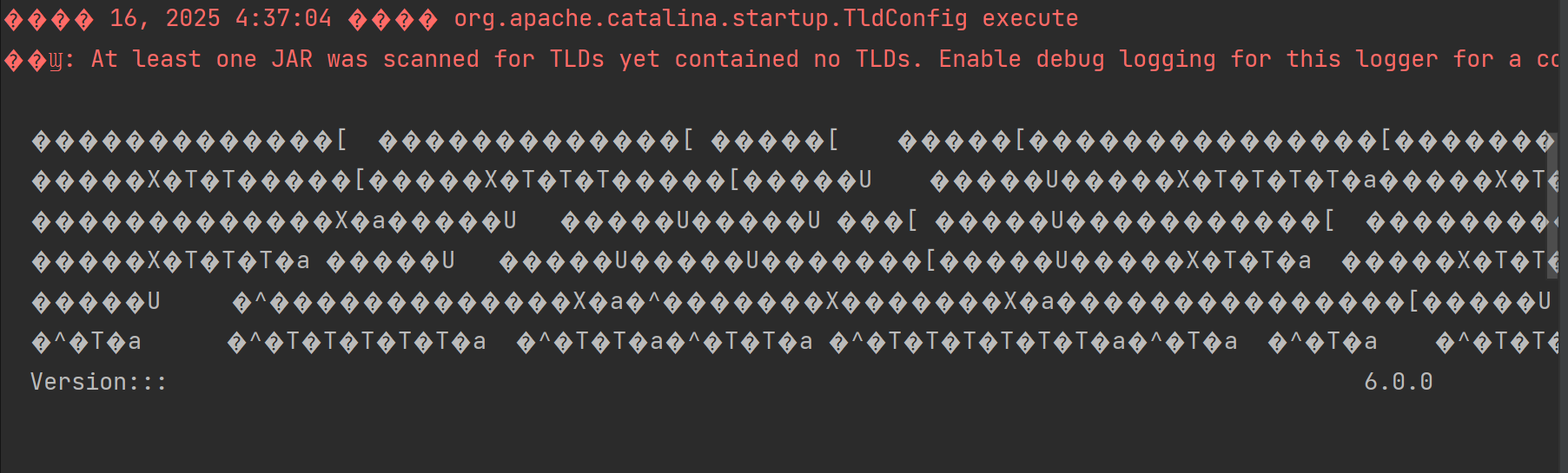
二、解决方案
2.1、设置Tomcat虚拟机选项
-Dfile.encoding=UTF-8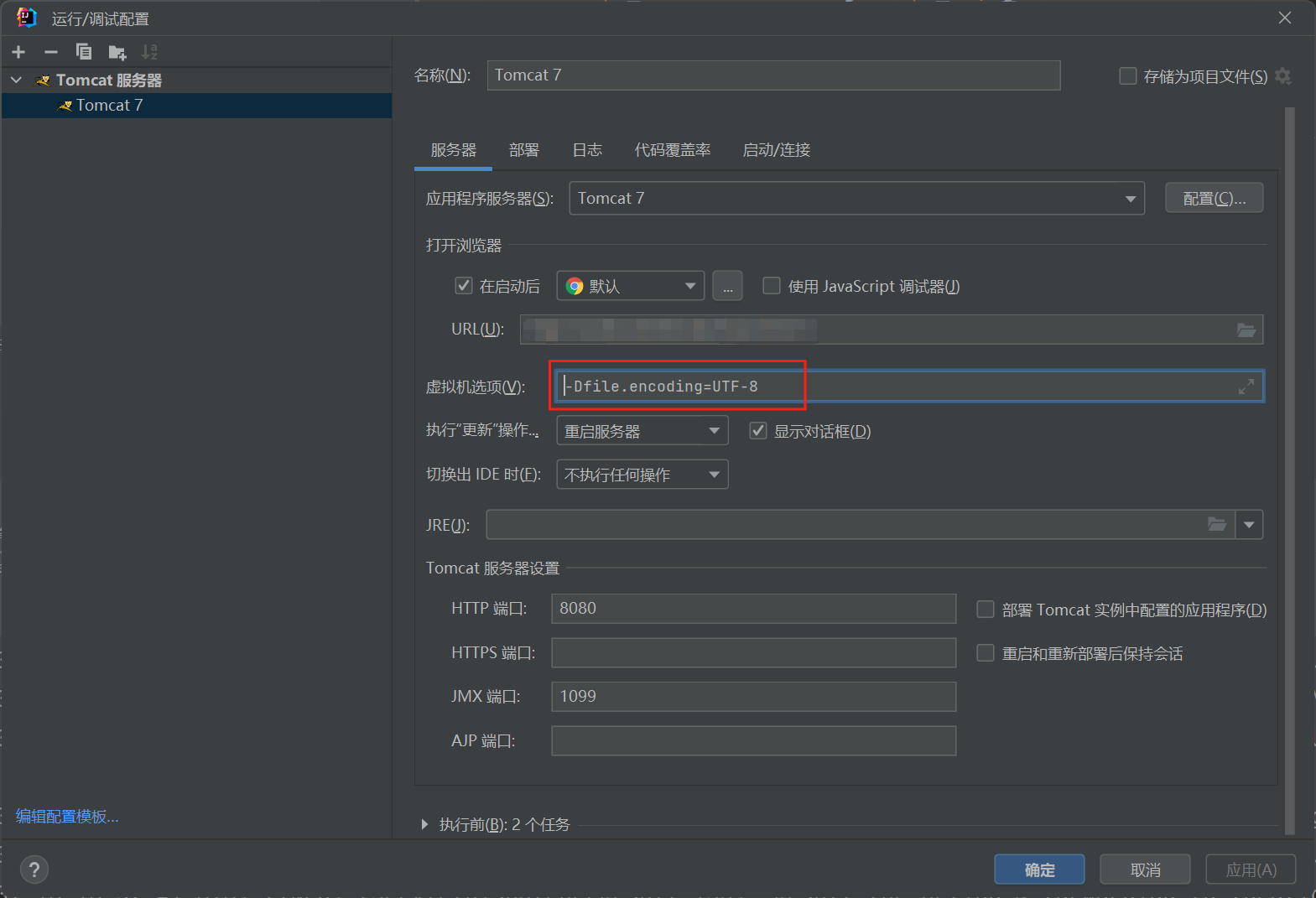
2.2、设置文件编码
软件左上角新建-设置,找到文件编码,把所有编码都改成UTF-8。
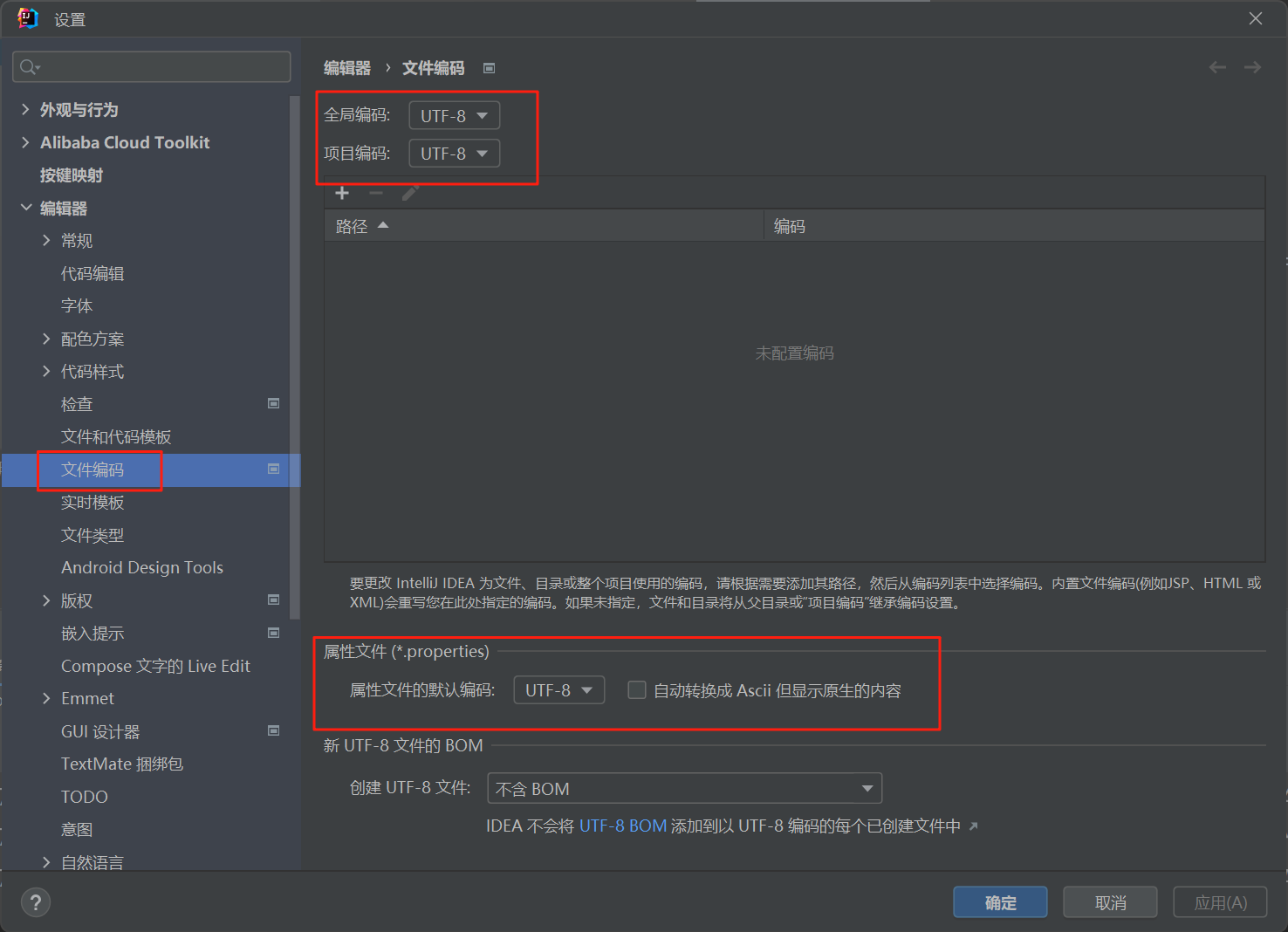
2.3、编辑自定义VM选项
找到最上面的帮助。
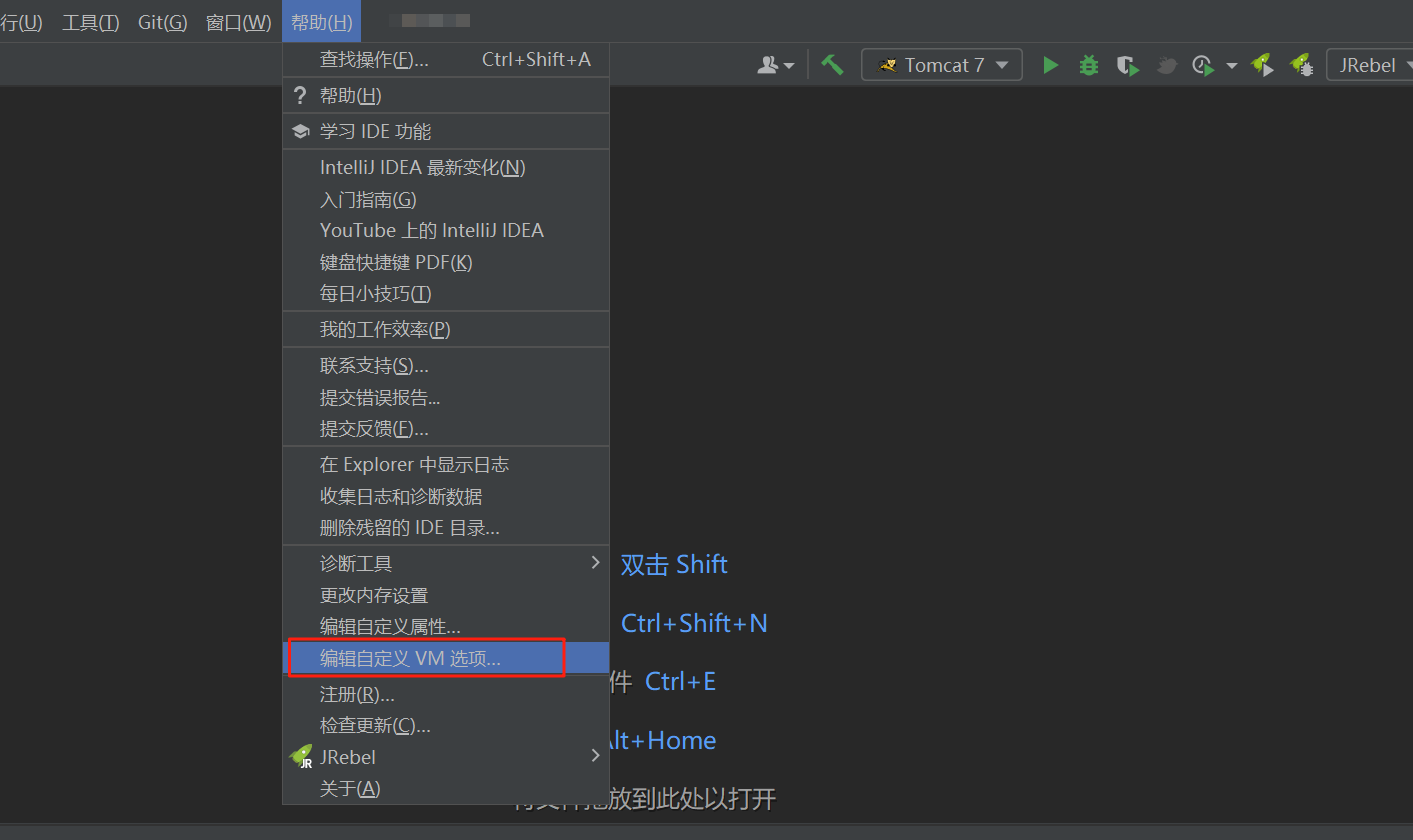
把这段代码拷贝进去。
-Dfile.encoding=UTF-8 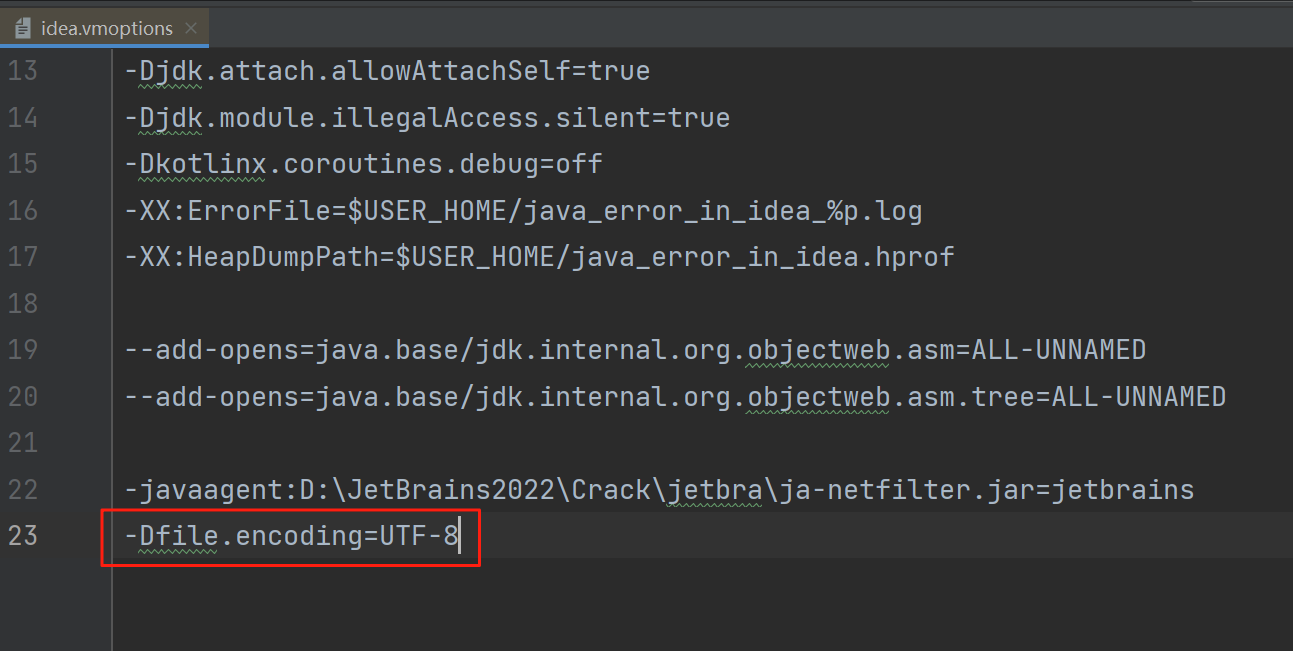
2.4、修改Tomcat的logging.properties文件
找到java.util.logging.ConsoleHandler.encoding,改为UTF-8。
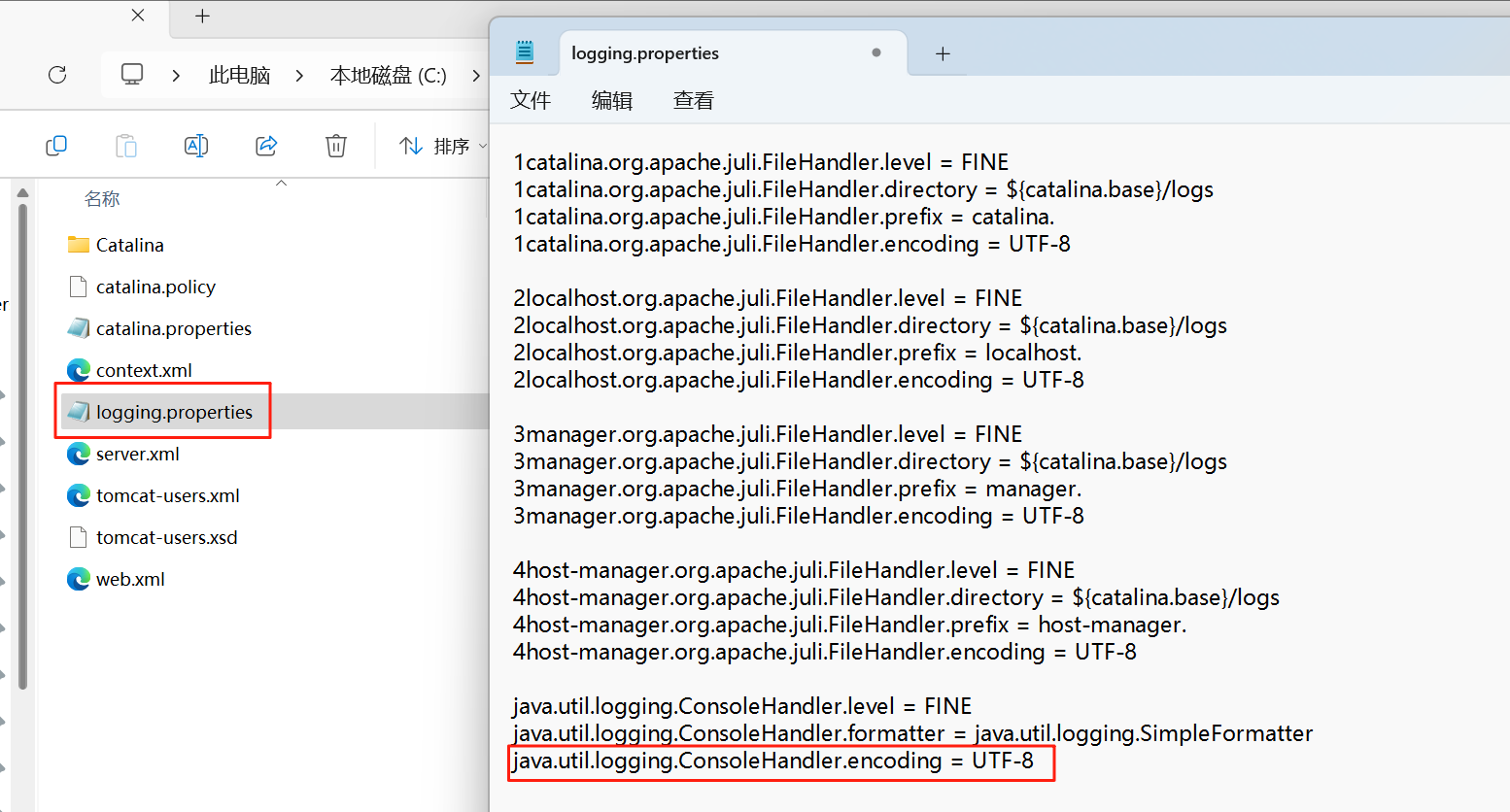
上述都改完以后,再重新用Tomcat启动项目,控制台编码就正常了。
























 1512
1512

 被折叠的 条评论
为什么被折叠?
被折叠的 条评论
为什么被折叠?










